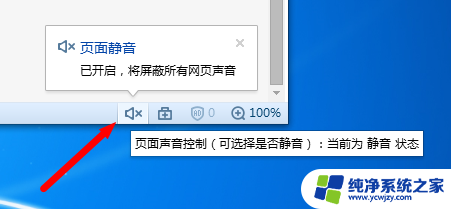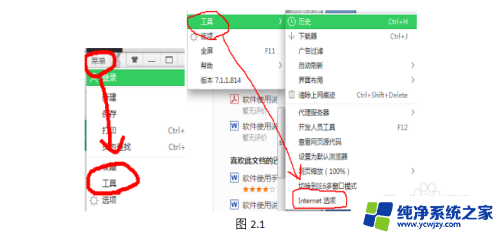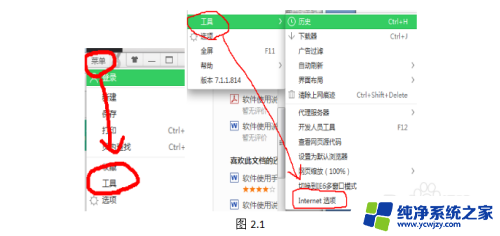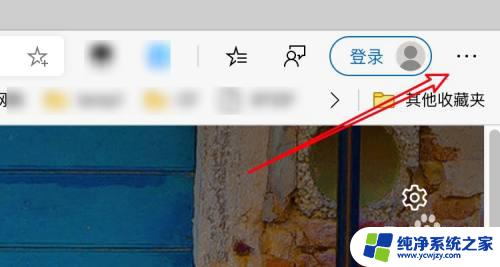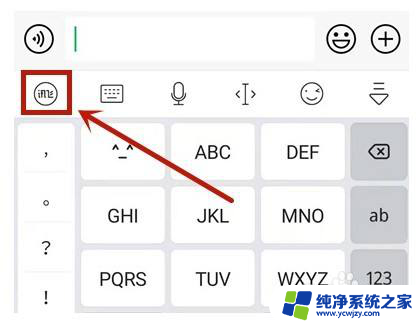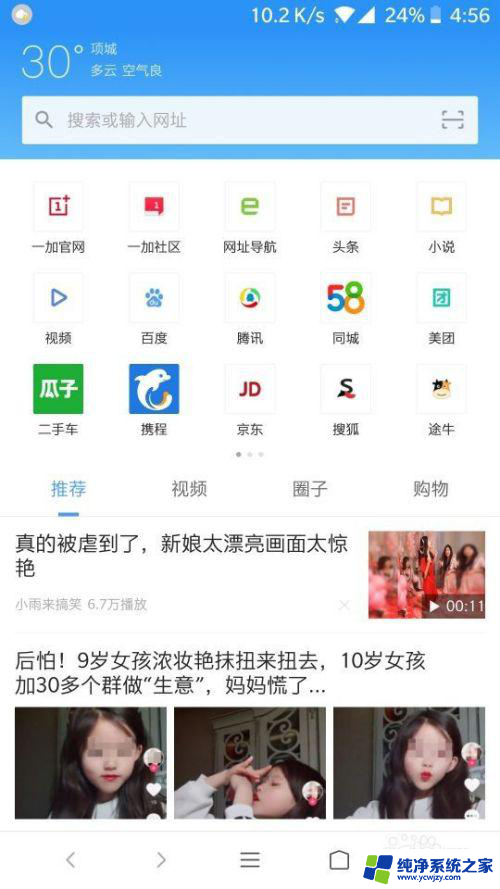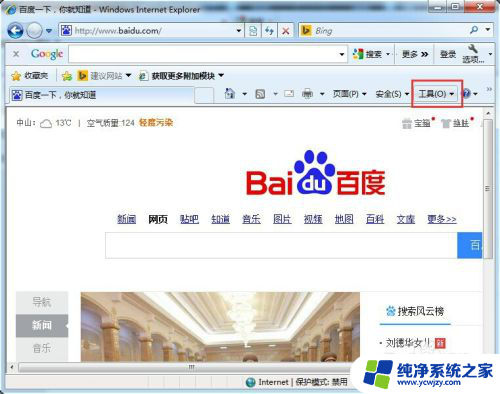网页声音被关掉了怎么重新开始 如何在网页上打开声音
网页声音被关掉了怎么重新开始,在日常使用电脑浏览网页时,我们可能会遇到一个常见的问题:网页声音被关闭了,导致无法享受到音频内容带来的乐趣或者无法正常收听网页上的语音提示,当我们遇到这种情况时,应该如何重新开启网页声音呢?本文将会为大家介绍几种简单有效的方法,让您轻松解决这个问题,重新在网页上打开声音。无论是想收听音乐、观看视频,还是需要语音指引的网页应用,都可以通过以下方法来解决,让我们一起来看看吧!
具体方法:
1.我们首先点击桌面的IE图标打开浏览器,然后点击右上角的工具。在出现的选项中点击Internet选项,方法如下图。
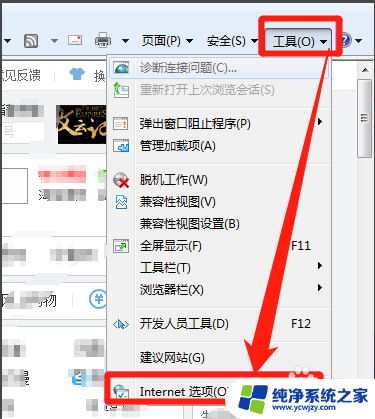
2.接下来我们在打开面板的默认选项中点击高级选项,弹出选项后我们准备下一步的操作,方法如下图。
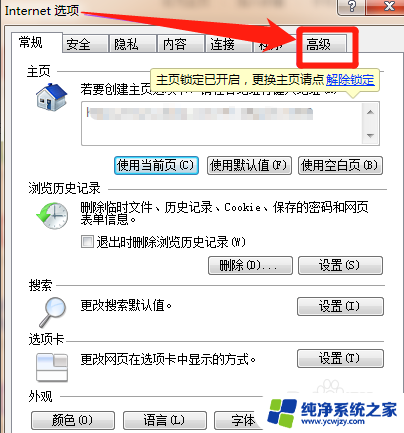
3.接下来我们在打开的高级选项,再找到多媒体。将此选项下的在网页中播放声音前面的勾去掉,然后点击确定,这样就将网页中的声音关闭掉了,如下图。

4.如果是别的浏览器的话,在打开浏览器之后。点击右上角的菜单栏,在出现的选项中将鼠标放在工具上,然后在出现的选项中点击静音,这样就能关闭当前网页的声音了,如下图。
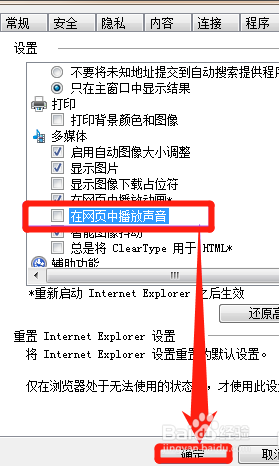
5.最后有些浏览器是在打开网页的右下角有个喇叭的图标的,点击一下它,也可以关闭网页的声音,如下图。
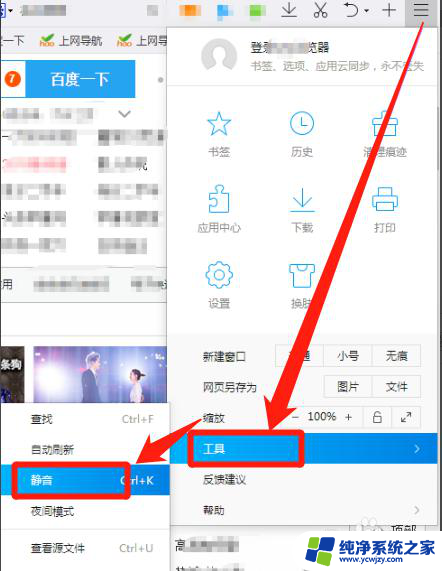
以上就是解决网页声音关闭后如何重新开始的全部内容,如果你也遇到了同样的问题,可以参考本文中介绍的步骤进行修复,希望对大家有所帮助。